Selezione rapida di un intervallo di celle
In questo articolo impareremo come selezionare rapidamente un intervallo nella cartella di lavoro utilizzando le scorciatoie. Possiamo selezionare una cella o un intervallo di celle nel foglio Excel selezionando il Nome definito per quell’intervallo dall’elenco a discesa Casella del nome a sinistra della barra della formula.
La casella nome contiene un elenco dei nomi assegnati agli indirizzi di cella. Selezionare un nome equivale a selezionare l’indirizzo di una cella o di un intervallo di celle nella cartella di lavoro attiva .
Ci sono così tanti diversi tipi di modi di selezione dell’intervallo: –
1) Come selezionare la prima cella attiva fino all’ultima cella attiva?
2) Come selezionare le celle specifiche?
3) Come selezionare l’intervallo in orizzontale e verticale?
4) Come selezionare l’intervallo tramite la casella del nome?
Come selezionare la prima cella attiva fino all’ultima cella attiva?
Abbiamo dati in Excel in cui vogliamo selezionare i dati dalla prima cella attiva all’ultima cella attiva.
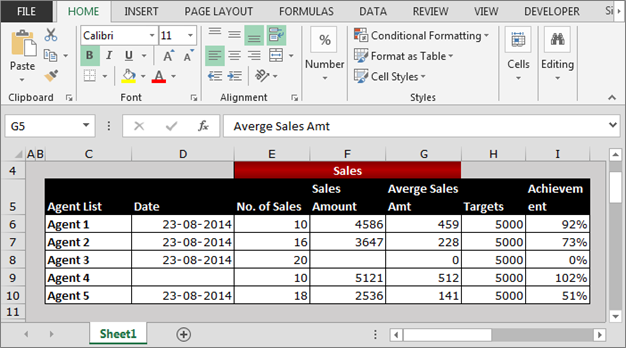
C’è una scorciatoia per selezionare l’intervallo dalla prima cella attiva all’ultima cella attiva Ctrl + A.
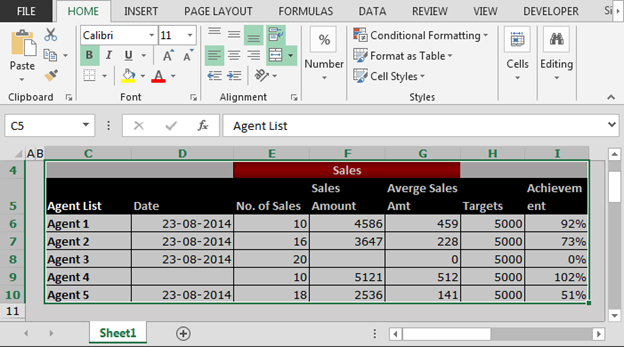
Come selezionare le celle specifiche?
In questo esempio, vogliamo solo selezionare le celle C6, E6 e H6.
Segui i passaggi seguenti: – * Seleziona la cella C6.
-
Premere il tasto Ctrl e fare clic su E6 con il mouse.
-
Premere il tasto Ctrl e fare clic su H6.
-
3 posizioni diverse verranno selezionate le celle.
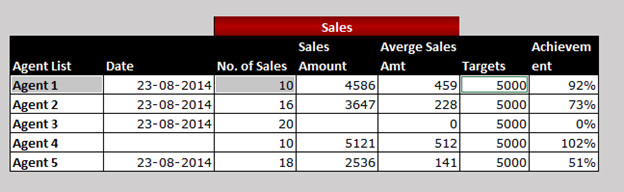
Come selezionare l’intervallo in orizzontale e verticale?
In questo esempio, selezioniamo l’intervallo orizzontale e verticale dalla prima cella attiva all’ultima cella attiva.
Per selezionare l’intervallo orizzontale, segui i passaggi seguenti: – Seleziona la cella C6 Premi Ctrl + Maiusc + tasto freccia destra
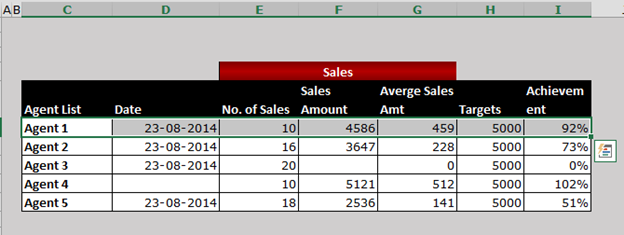
Per selezionare l’intervallo verticale, segui i passaggi seguenti: – Seleziona la cella C6 Premi Ctrl + Maiusc + freccia giù
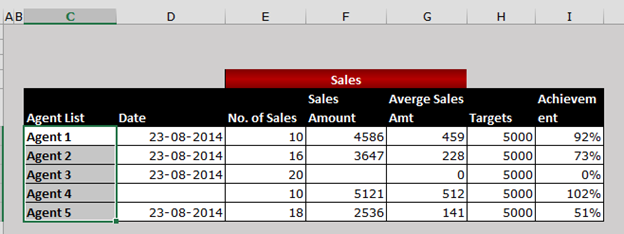
Come selezionare l’intervallo tramite la casella del nome?
-
Seleziona la prima cella da cui desideri selezionare l’intervallo.
-
Fare clic sulla casella del nome
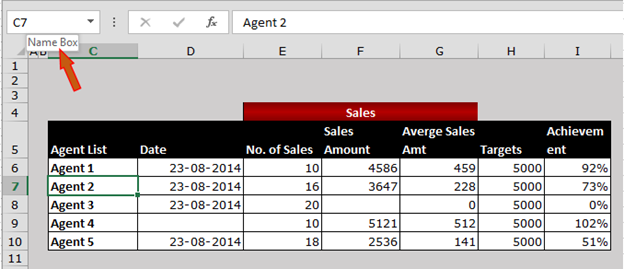
Digita l’ultimo indirizzo di cella nella casella Nome Premi Maiusc + Invio
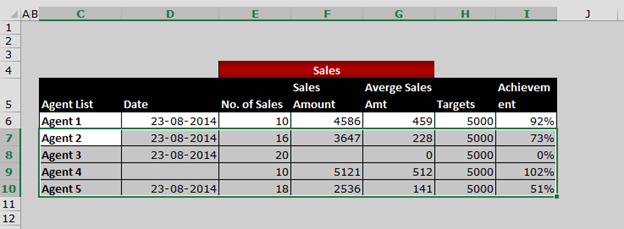
Questi sono i modi per selezionare gli intervalli in Microsoft Excel.
Se i nostri blog ti sono piaciuti, condividilo con i tuoi amici su Facebook. E puoi anche seguirci su Twitter. _ Ci piacerebbe avere tue notizie, facci sapere come possiamo migliorare, integrare o innovare il nostro lavoro e renderlo migliore per te. Scrivici a [email protected]_